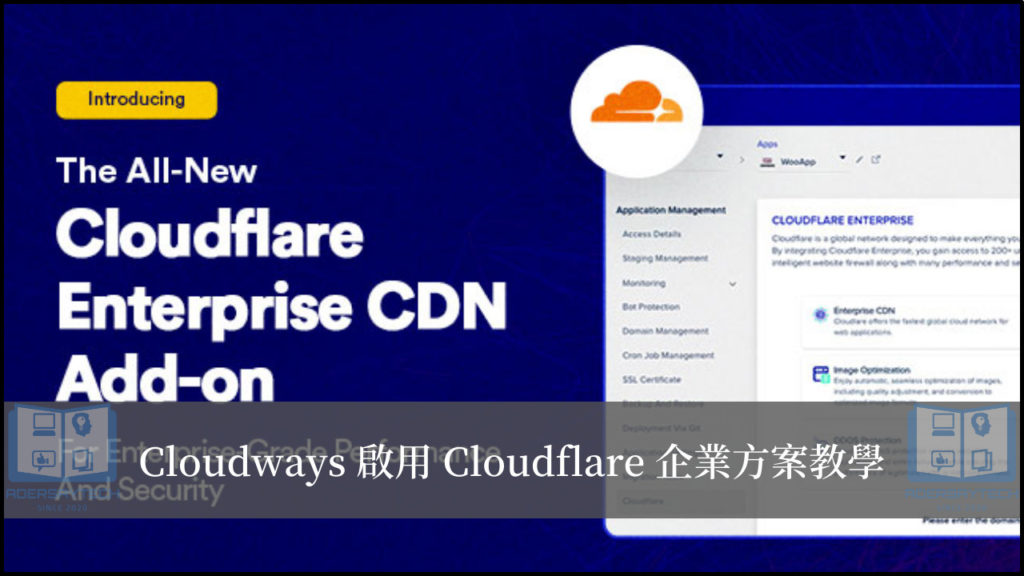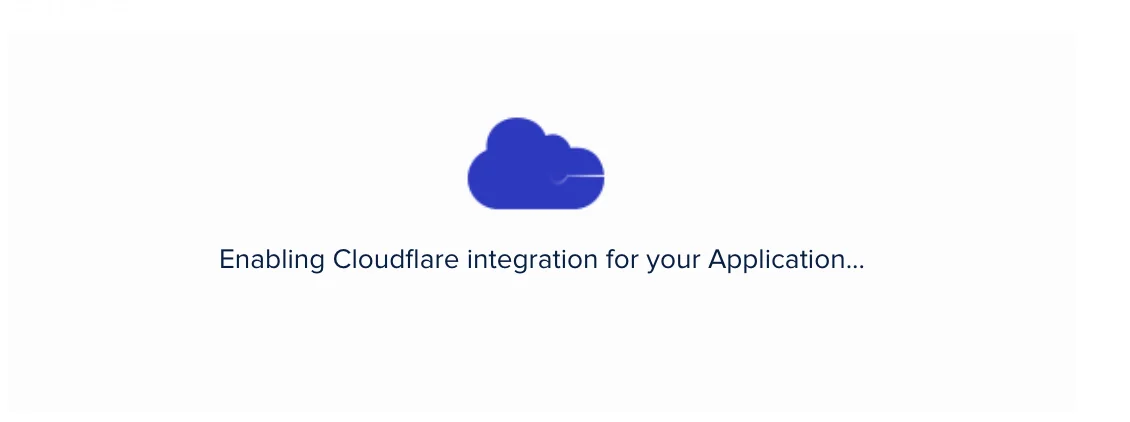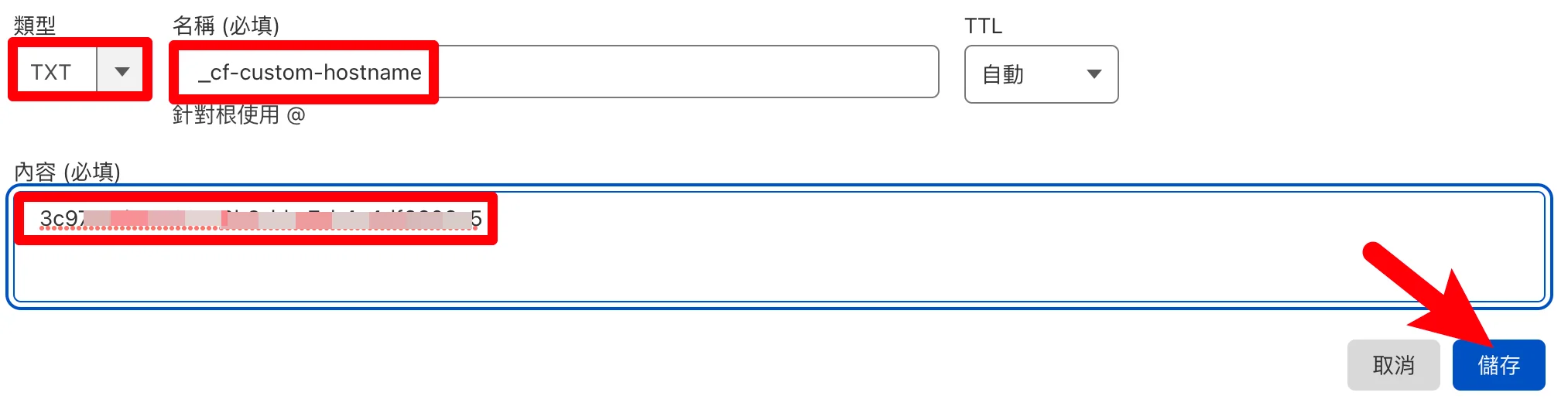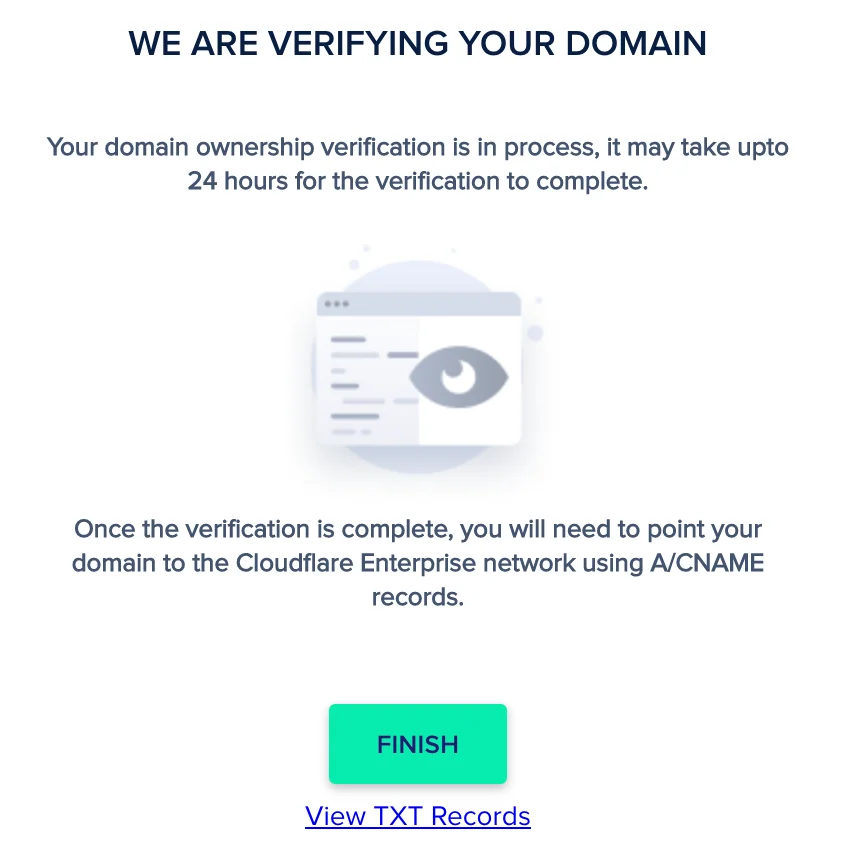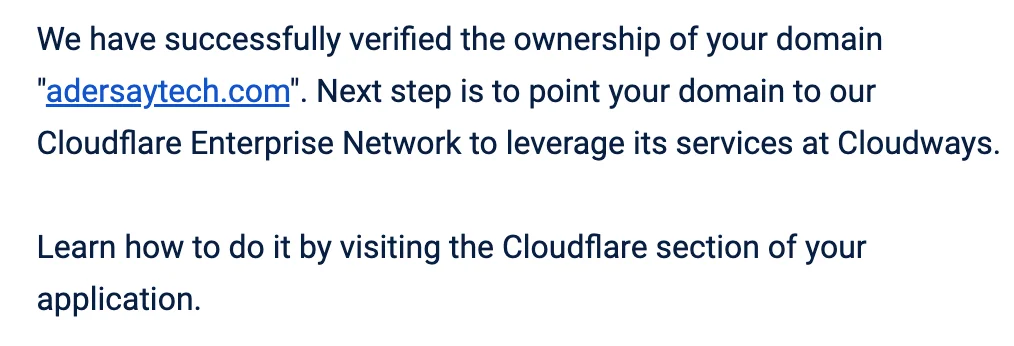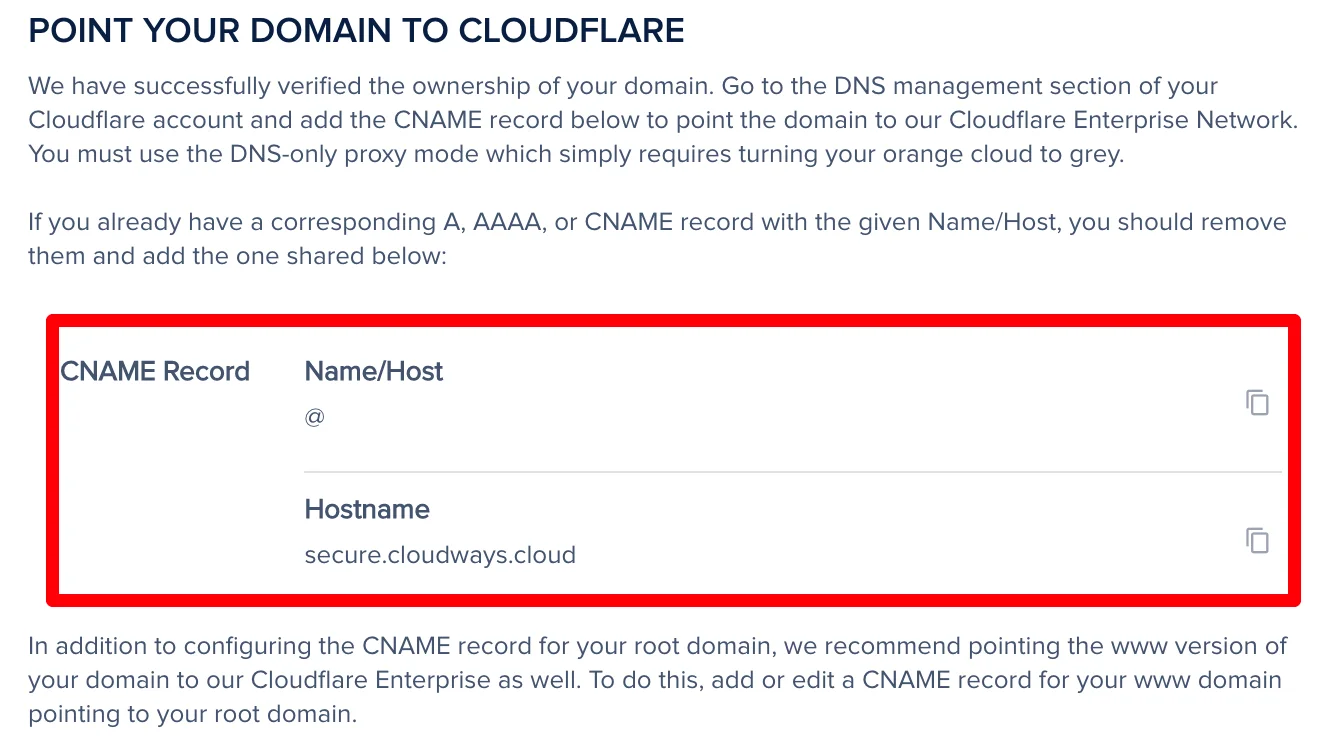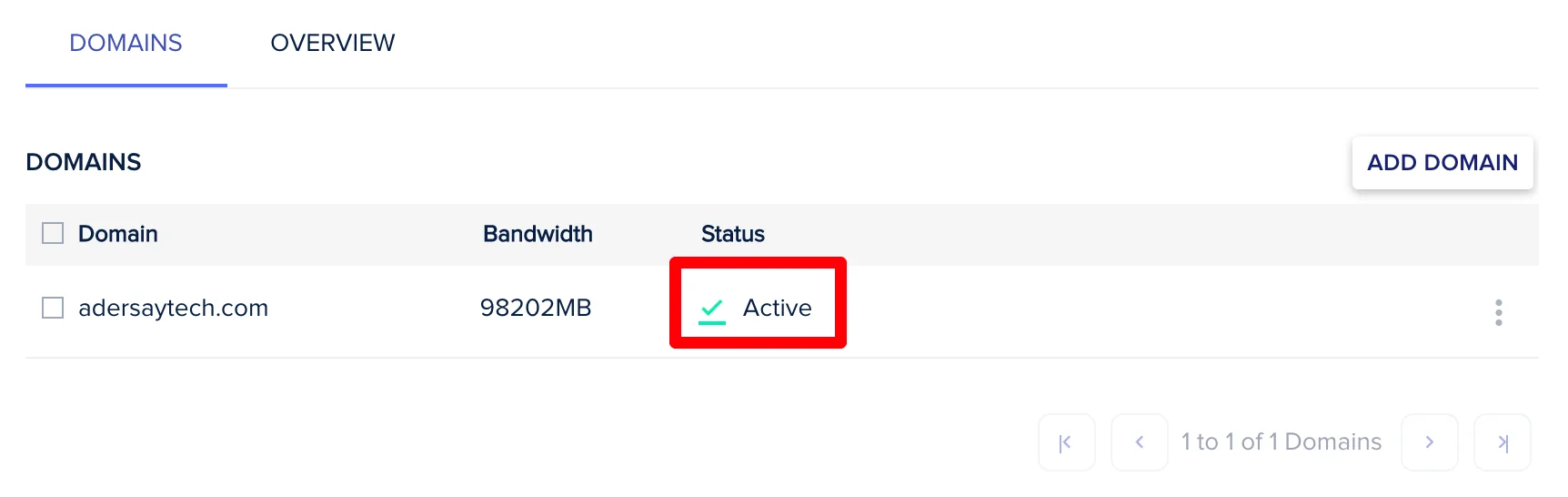最後更新日期:2022年05月28日
國外知名主機代管商「Cloudways」是許多人架設網站的首選,因為可以省去所有有關主機上的設定與管理,並且所代管的都是全世界知名的主機商,最重要的是客服的支援度非常好,有問題隨時都有人可以幫忙解決!
Cloudways 日前宣佈與 Cloudflare 合作,推出「Cloudflare Enterprise Add-on」,可以讓使用者用非常便宜的價格,就可以享受到「企業」等級的 CDN 服務,可以說是又把效能進階一個層次,如果你還不知道詳細的內容,一起跟阿德繼續往下看吧!
Cloudflare 是什麼?
Cloudflare 是一間主要提供「內容傳遞網路」服務的公司(CDN),目標是幫助大家打造一個更快且更安全的網路環境,在全世界建立超過 270 個資料中心,可以讓網頁伺服器的請求以「最近」的伺服器來讀取,加快網頁讀取速度。
當然網頁開啟讀取速度只是 CDN 的其中一項好處,只要是透過 Cloudflare CDN,可以同時享有更高的安全性,避免網路上的惡意活動或攻擊,例如 DDoS 攻擊或各式各樣的惡意程式等,對於網站上的資安可以說是一大保障。
Cloudflare 共有四種方案可以選擇,分別是「免費」、「專業」、「商業」與「企業」方案,對於一般小型網站使用者來說,大多會選擇使用免費方案,就可以享有最基本的 CDN 服務,但是台灣的資料中心目前需要「企業版(Enterprise)」才有支援,所以如果你的網站主機是架設在國外,且有使用免費版的 Cloudflare CDN 服務,預設會連線到美國的資料中心,有點繞遠路的感覺!
如果不想使用免費版本,想要花點錢來增加網站的速度與安全性,下方是價格表,你沒看錯,如果想要使用有台灣資料中心的 CDN,需要 Enterprise 方案,也就是每個月至少 200 美金以上,對於一般人來說,是一筆不小的負擔!
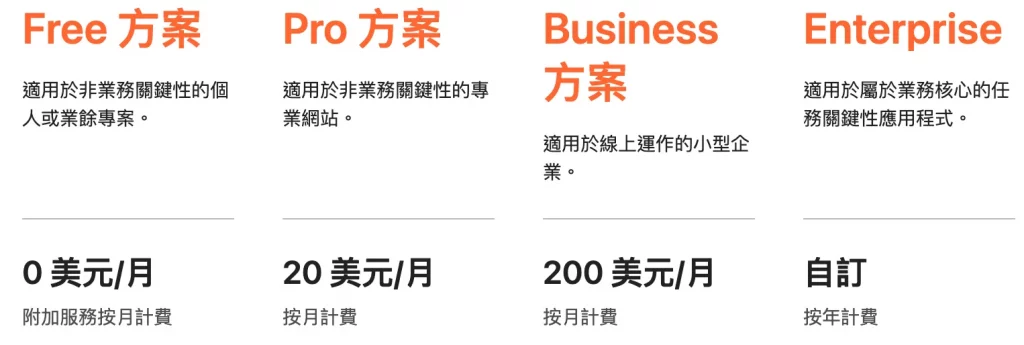
CDN 是什麼?
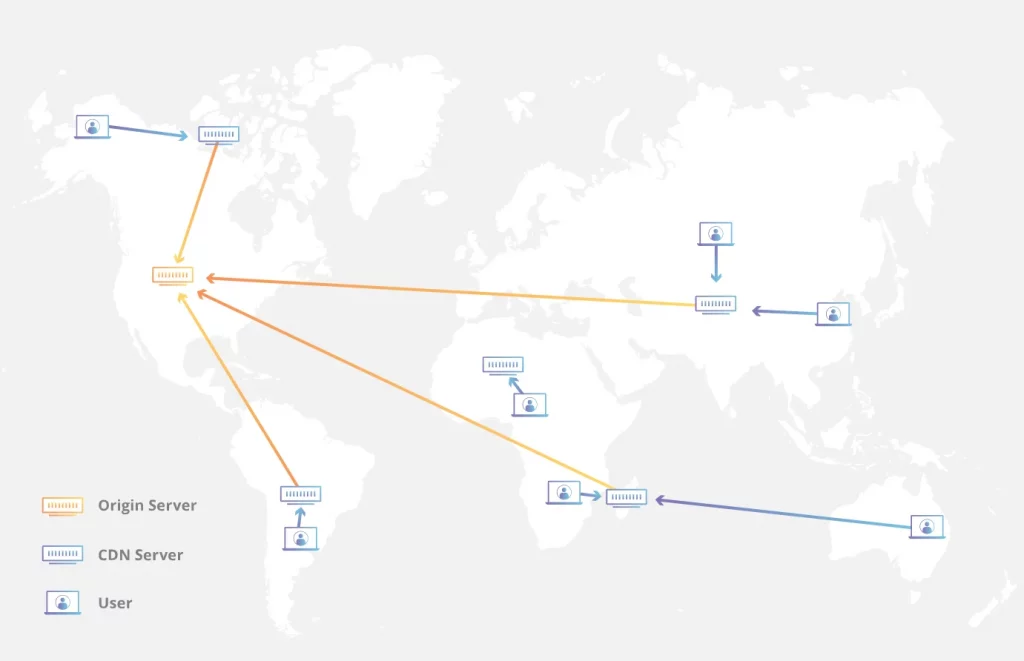
CDN 是 Content Delivery Network 的縮寫,中文名稱叫做「內容傳遞網路」,光看名字有點難以理解,我們以上面這張圖來做解說,可以把 CDN 理解成為一個資料中心伺服器,分佈在世界各地,當使用者想要進入某個往暫時,如果該網站有使用 CDN 服務,就會自動尋找離自己最近的 CDN 資料中心讀取檔案,進而達成加速的效果。
以我的網站為例子,我的主機是架設在日本,如果今天有一個台灣用戶想要瀏覽我的網站,必須連線到日本伺服器讀取資料並回傳,網頁才會完整顯示出來,但如果我有用 CDN 服務,台灣又有 CDN 的資料中心的話,就會直接向台灣的 CDN 資料中心要求資料,不用再繞到日本的伺服器,進而達到更快的網頁載入速度。
以上是一個最簡單的例子,當然還有其他優點與好處,幫大家整理如下:
- 加快網站載入讀取時間:使用者可以直接向離自己最近的 CDN 伺服器請求資料,所以在網頁載入速度會有感提升。
- 降低網路頻寬費用成本:你所租用的伺服器依照不同方案,每個月限制的伺服器資料流量都不同,透過 CDN 可以直接減少對伺服器的資料請求,進而達到降低網路頻寬成本。
- 讓網站更穩定:在沒有 CDN 的情況下,所有資料都是向網站伺服器請求,如果流量一高、或是被機器人攻擊,很容易就造成網站當機癱瘓。
- 提昇安全度:CDN 可防止網路惡意攻擊、DDoS 攻擊等。
Cloudflare Enterprise CDN Add-on
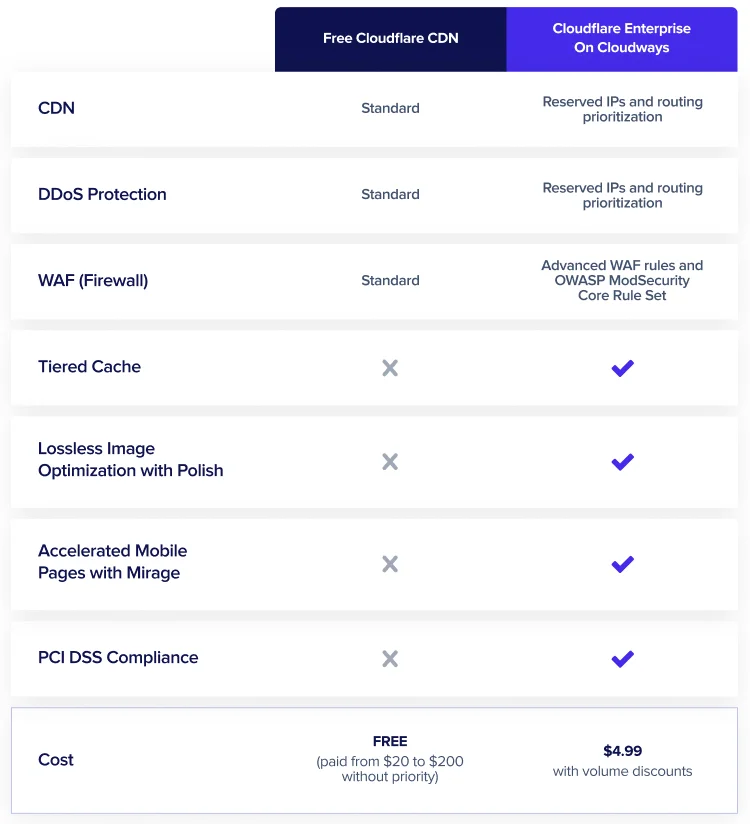
就如同文章開頭所說,Cloudways 有跟 Cloudflare 進行合作,每一個網域每個月可用 5 美金,就可以享受「閹割版」的 Cloudflare Enterprise CDN 服務,相比原始價格 200 美元以上,可真是有天跟地的差別,但為什麼說是閹割版呢?
因為並不是所有功能都有,只包含一些重要且常用的功能,再加上些許限制,以下列舉重點功能:
- Enterprise CDN 資料中心節點,每個月 100GB 流量,超過的話每 10GB 會額外收費 0.2 美金。
- 優先級別較高的 DDoS 攻擊保護。
- 進階版的防火牆功能。
- 針對行動裝置進行優化。
- 針對圖片進行優化。
如果你有多個網域想要使用 Cloudflare Enterprise CDN Add-on ,價格上會稍有優惠,如下:
- 5~10 個網域:每個月每個網域 3.99 美金
- 10~25 個網域:每個月每個網域 2.99 美金
- 25 個以上:每個月每個網域 1.99 美金
如何啟用?
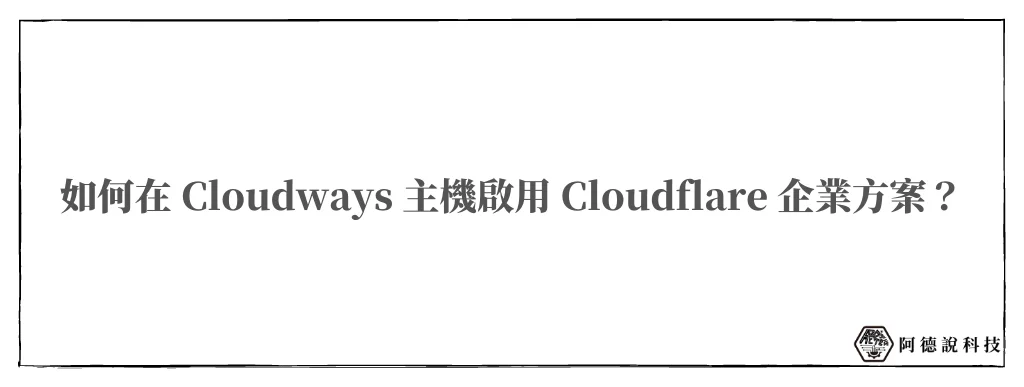
如果你對於 Cloudways 所推出的 Cloudflare Enterprise 方案有興趣,我在這個章節會使用 Cloudflare DNS 來做示範,如果你的網域是託管在其他家(例如 Namecheap),設定上也大同小異,Cloudways 在設定時也會給出清楚的步驟。
另外再次強調,這是閹割版的 Enterprise CDN,千萬不要拿來跟原版的比較,畢竟價格上差異很大,但是對於一般小型網站來說,已經非常夠用,可以花小錢就享受企業級別的 CDN 服務!
預估時間: 15 minutes
STEP 1
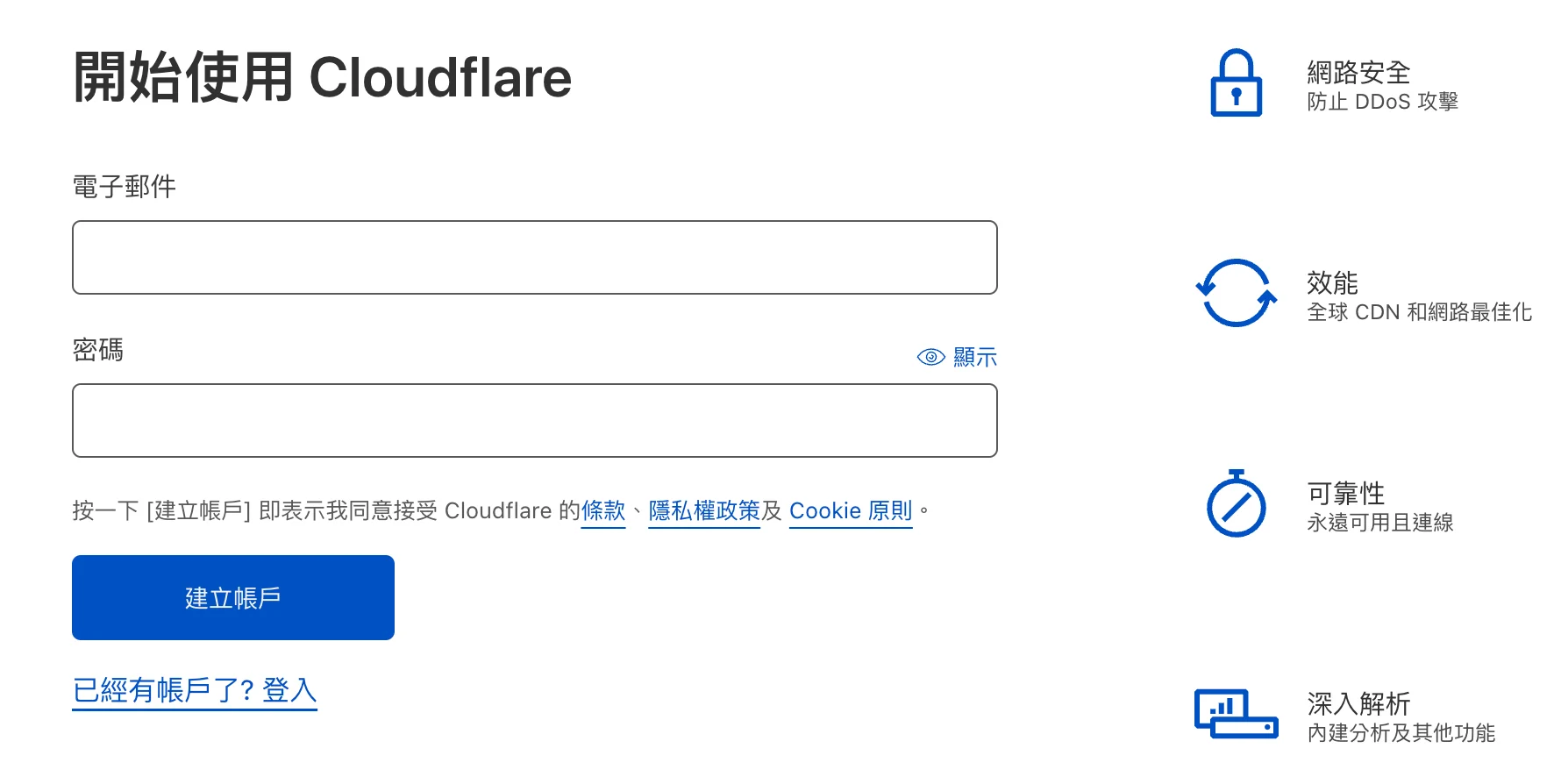
如果你想跟我一樣,使用 Cloudflare 管理 DNS,可以參考「註冊 Cloudflare 帳號」流程,就可以使用 Cloudflare 來管理 DNS 設定。
STEP 2
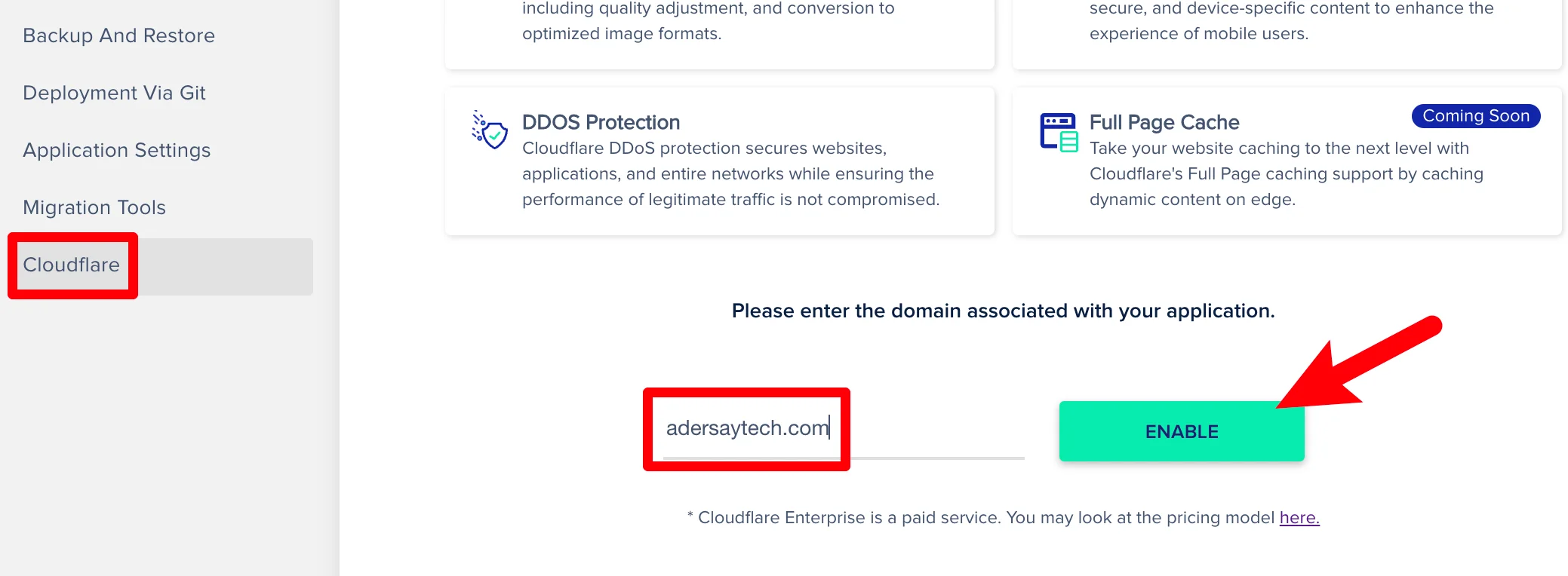
接下來我們到 Cloudways 後台,在 Application 設定中,找到 Cloudflare 後,在右方視窗中輸入自己的網域,並且按一下「ENABLE」按鈕。
之後會開始啟用初始化流程,稍微等待一下。
STEP 3
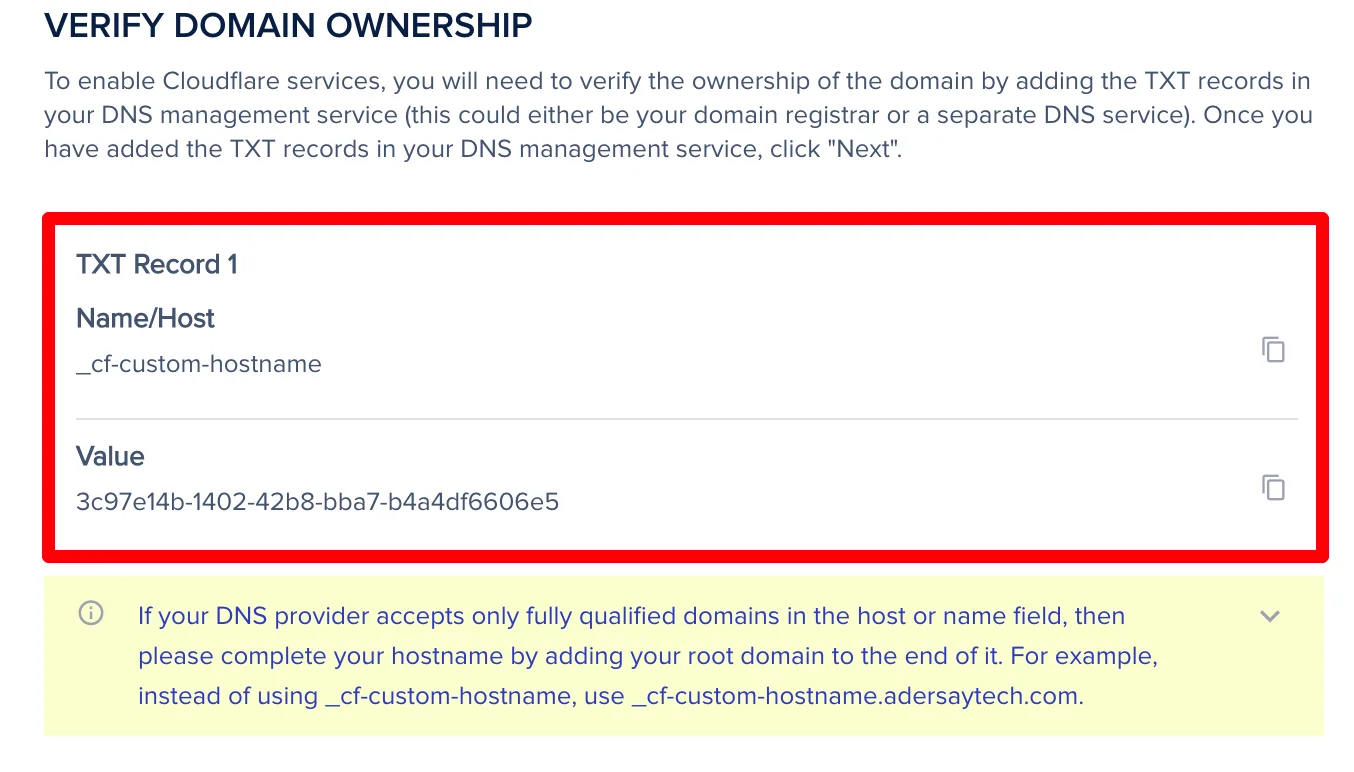
在啟用之後,首要之務就是要驗證該網域是不是屬於你本人所擁有,我們必須在 DNS 中新增一個「TXT 紀錄」,名稱與數值都會給你,只要複製貼上即可。
STEP 4

前往 DNS 管理平台,不管是 Namecheap 或是 Cloudflare,方法都大同小異,我自己是使用 Cloudflare 管理我的 DNS,點一下「新增紀錄」。
再來把相對應數值貼上,並按下儲存。
新增完畢後,Cloudways 就會開始驗證 DNS 紀錄,最長可能需要 24 小時的時間,我自己是大約五分鐘就收到結果的通知信件,相當快速。
驗證成功後就會收到如下信件內容,就可以繼續往下做其他設定步驟了。
STEP 5

接下來我們要新增一組 DNS CNAME 紀錄,點一下「VIEW CNAME RECPRD」按鈕,就會跳出視窗說明該填哪些數值。
如果你原本就有「A, AAA 或 CNAME」紀錄,你要先手動把它們都刪除,在新增畫面提示的數值。
STEP 6

上圖就是我原本的 A 與 CNAME,記得手動把它們都刪除,再來新增相對應數值。
新增數值如下:
類型:CNAME
名稱:@
目標:secure.cloudways.cloud
Proxy 狀態:關閉(僅DNS)
TTL:自動
另外建議也額外建立以下數值:
類型:CNAME
名稱:www
目標:secure.cloudways.cloud
Proxy 狀態:關閉(僅DNS)
STEP 7
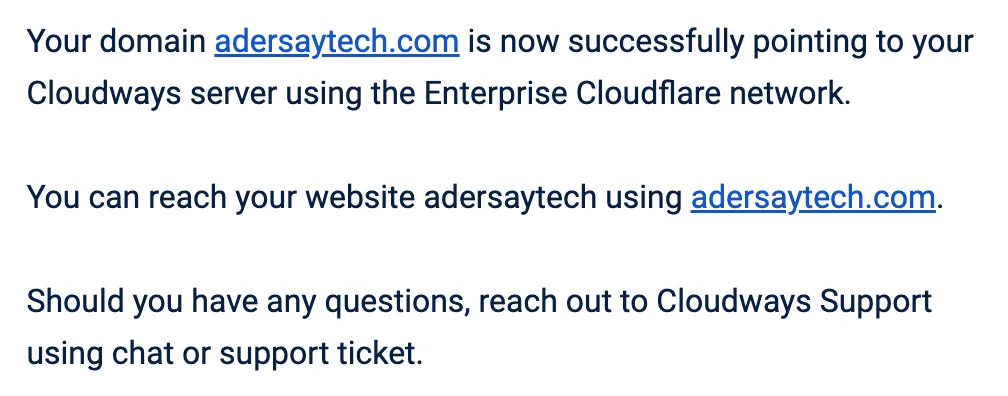
在做完上一個步驟後,如果成功設定完成,一樣會收到如上圖信件,代表設定全部都成功了。
回到 Cloudways 後台中的 Cloudflare 選項中,應該就可以看到狀態變成 Active 了。
STEP 8
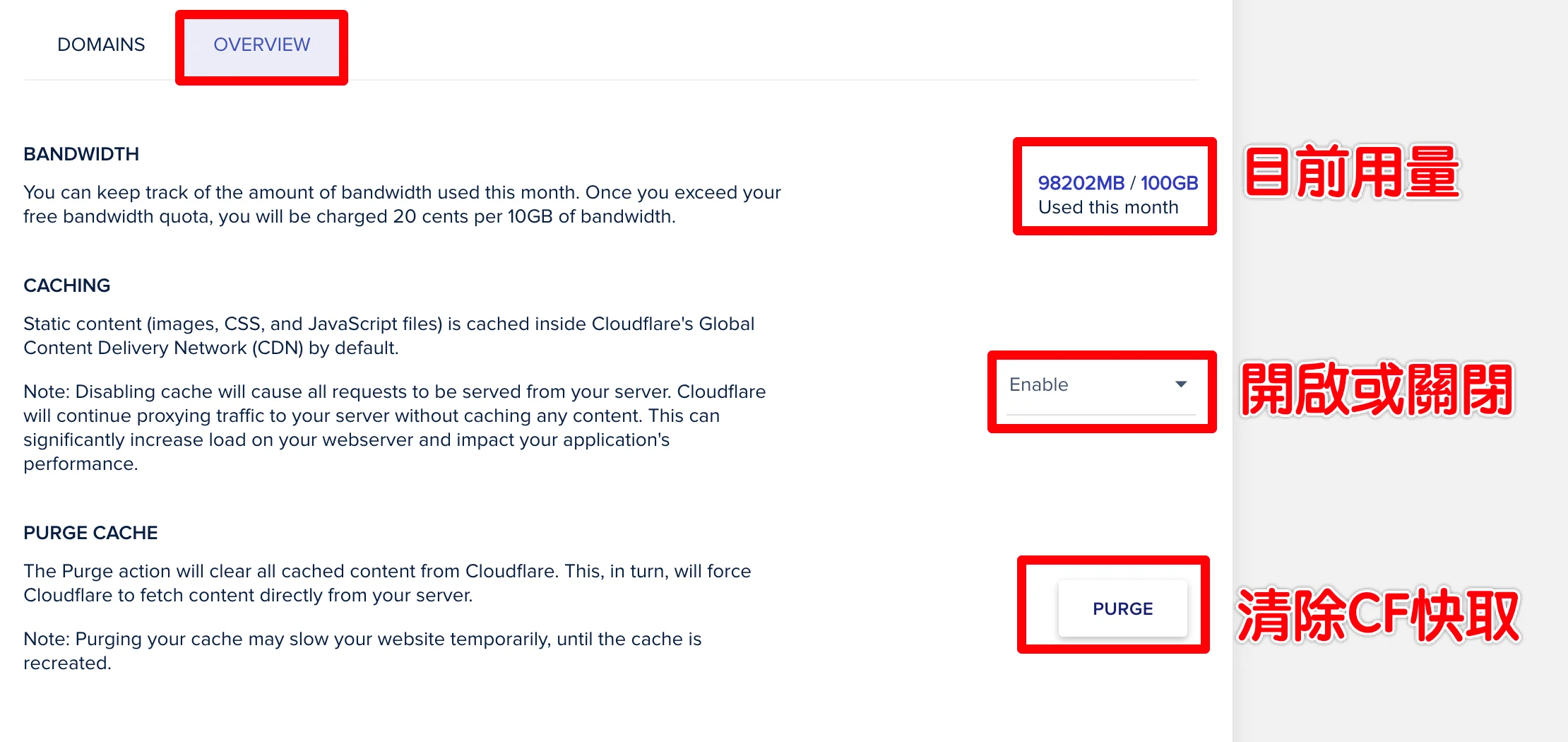
點選旁邊的 OVERVIEW 可以看到目前的用量,以及快取開關和手動清除快取的官能,大功告成!
Estimated Cost: 5 USD
Supply:
- Cloudflare
Tools:
- Cloudflare Enterprise Add-on
總結
以上就是今天的教學,雖然功能上不能跟完整版的 Cloudflare Enterprise CDN 相比,但是對於一些中小型網站來說,已經非常夠用,可以花少少的錢,就可以多出免費版很多功能,最重要的事情是可以享有全球 CDN 節點,這點跟原始企業版可是沒有差別,對於網站速度的提升、SEO 的排名,都會有不錯得改善!
像我自己的網站就有啟用閹割版的 Cloudflare Enterprise CDN,每個月所使用的流量也遠遠超過 100GB,但是折合換算起來,會比我自己真的去購買原始版本的 Enterprise 划算很多,畢竟我們要的不外乎只有幾項重點功能,所以如果你每個月的預算允許,建議可以使用 Cloudways 所提供的 Cloudflare Enterprise CDN add-on,一起體驗享受 CDN 所帶來的快感!
常見問題
Cloudflare 是什麼?
Cloudflare 是一間主要提供「內容傳遞網路」服務的公司(CDN),目標是幫助大家打造一個更快且更安全的網路環境,在全世界建立超過 270 個資料中心,可以讓網頁伺服器的請求以「最近」的伺服器來讀取,加快網頁讀取速度。
使用 Cloudflare Enterprise add-on 有什麼好處?
可以用不到 5 美金的價格,就可以享有 Cloudflare Enterprise CDN 的眾多功能,最主要可以提升網站速度、增加 SEO 排名與使用者體驗。
超過每個月 100GB 流量限制怎麼辦?
如果超過 100GB,會以每 10GB 收費 0.2 美元來收取額外使用流量。
Cloudflare Enterprise add-on 可以跟快取外掛相容嗎?
可以跟 WP Rocket、Breeze 快取外掛一起使用,因為 CDN 是快取靜態內容,快取外掛則是快取動態內容。